এই পোস্টে আমরা ইউটিউব চ্যানেল খোলার নিয়ম সম্পর্কে জানবো। একটি সফল ইউটিউব ক্যারিয়ারের সর্বপ্রথম ধাপ হলো সঠিক ভাবে এবং সঠিক নিয়মে একটি ইউটিউব চ্যানেল তৈরি করা করা। এবং সে ইউটিউব চ্যানেলটিকে ভালো ভাবে অপটিমাইজ করা ও সেই ইউটিউব চ্যানেলকে সঠিক নিয়মে এসইও করা।
এই পোস্টে দেখানো হবে কিভাবে সঠিক নিয়মে একটি ইউটিউব চ্যানেল তৈরি করবেন। এবং কিভাবে ইউটিউব থেকে ইনকাম করবেন তার বিস্তারিত। আশা করছি এই পোসটি পড়ে উপকৃত হবেন।
ইউটিউব চ্যানেল খোলার নিয়ম।

ইউটিউব এমন একটি ওয়েবসাইট এখানে প্রতি মাসে কয়েক কোটি ভিজিটর ভিজিট করে থাকে। সম্প্রতি এক গবেষণায় জানা গেছে যে ইউটিউব প্রতি মাসে এক বিলিয়নেরও বেশি মানুষ ভিজিট করে থাকে।
এবং ইউটিউব সারা বিশ্বের একটি অন্যতম জনপ্রিয় সোশাল মিডিয়া প্লাটফর্ম। ইউটিউব সারা বিশ্বের দ্বিতীয় সর্ববৃহৎ সার্চ ইঞ্জিন। তাহলে বুঝতেই পারছেন এখানে প্রতিদিন কয়েক মিলিয়ন ভিজিটর ভিজিট করে থাকেন।
একটি ইউটিউব চ্যানেল খুলার আগে আপনাকে অবশ্যই জানতে হবে শুধু একটি ইউটিউব চ্যানেল তৈরি করে সেখানে ভিডিও পোস্ট করে টাকা ইনকাম করা তা নয়। তার জন্য আপনাকে ইউটিউব চ্যানেল খোলার নিয়ম সম্পর্কে বিস্তারিত জানতে হবে।
ইউটিউবে চ্যানেল তৈরি , ভিডিও পাবলিস এবং টাকা ইনকাম করতে আপনাকে বেশ কয়েকটি নিয়ম মেনে তারপর ইউটিউবে কাজ করতে হবে। জেনে নেওয়া কিভাবে ইউটিউব চ্যনেল খুলতে হয়। এবং ইউটিউব চ্যানেল খোলার নিয়ম সম্পর্কে ।
কিভাবে ইউটিউব চ্যানেল খুলবো ?

বর্তমানে আমরা জানি যে মানুষ একটি ইউটিউব চ্যানেল তৈরি করে তাতে বিভিন্ন টপিকের উপর ভিডিও তৈরি করে চ্যানেলে পোস্ট করার মাধ্যমে হিউজ পরিমান ইনকাম করছে।
কেননা বর্তমানে ইউটিউবে মিলিয়নের ও বেশি মানুষ ভিজিট করে থাকে। যার ফলে ইউটিউবাররা বিভিন্ন ইনফরমেটিক ভিডিও ক্রিয়েট করে তার ইউটিউব চ্যানেলে পোস্টের মাধ্যমে সেখান থেকে আায় করেন।
এখন অনেকেই ইউটিউব চ্যানেল তৈরি করে ভিডিও পোস্ট করে সেখান ইনকাম করতে চায়। চলুন তাহলে দেখে নেওয়া যাক কিভাবে ইউটিউব চ্যানেল তৈরি করতে হয়।
মোবাইল দিয়ে কিভাবে ইউটিউব চ্যানেল খুলবো ?

ইউটিউব চ্যানেল তৈরির আগে আপনাকে জেনে নিতে হবে ইউটিউব চ্যানেল কয় ধরনের হয়ে থাকে। ইউটিউব চ্যানেল হচ্ছে ২ ধরনের ।
★ ব্যক্তিগত একাউন্ট ( Personal Account )
★ ব্র্যান্ড একাউন্ট ( Brand Account )
প্রথমে আপনাকে একটি Personal Account খুলতে হবে।
মোবাইলে ইউটিউব চ্যানেল তৈরি করার জন্য আপনাকে একটি ব্রাউজার ইনস্টল করে নিতে হবে। আপনি চাইলে আপনার ফোনের ক্রম ব্রাউজার দিয়ে করতে পারবেন। তবে ইউটিউব চ্যানেল একটি নতুন ইমেইল ব্যবহার করে খোলা ভালো।
তার জন্য নতুন একটি ব্রাউজারে ইউটিউব একাউন্ট খোলা ভালো। আপনি ওপেরা ব্রাউজারটি প্লেস্টোর থেকে ইনস্টল করে নিবেন। ইনস্টল করা হয়ে গেলে আপনাকে যেকোনো একটি ইমেইল দিয়ে সাইনআপ করে নিতে হবে।
আমি সাজেস্ট করবো ওপেরা ব্রাউজার ওপেন করে গুগলে সার্চ করবেন ইমেইল সাইনআপ। সার্চ করলে প্রথম অপশনেই পেয়ে যাবেন ইমেইল সাইনআপ সেখান থেকে একটি ইমেইল ক্রিয়েট করে নিবেন।
আশা করছি কিভাবে ইমেইল ক্রিয়েট করতে হয় তা আপনারা জানেন। ইমেইল ক্রিয়েট হয়ে গেলে ব্রাউজারে আর্টিফিশিয়াল ভাবে সাইন আাপ হয়ে যাবে।
এখন আপনার ফোনের ওপেরা ব্রাউজারের উপরের ডান দিকের থ্রি ডটে ক্লিক করে নিচে ডেক্সটপ অপশন থেকে ব্রাউজারটি ডেক্সটপ ভার্সন করে নিবেন।
ডেক্সটপ ভার্সন করে নিলে আপনি ইউটিউব চ্যানেল খোলার জন্য সব সেটিংস পেয়ে যাবেন যা মেবাইলের ভার্সনে পেতেন না।
এখন আবার সার্চ অপশন থেকে ইউটিউব সার্চ করে ইউটিউবে চলে যাবেন। সেখানে উপরের ডানপাশে ইউটিউব চ্যানেল খোলার জন্য যে ইমেইল এর লগো পাবেন সেখানে ক্লিক করবেন।
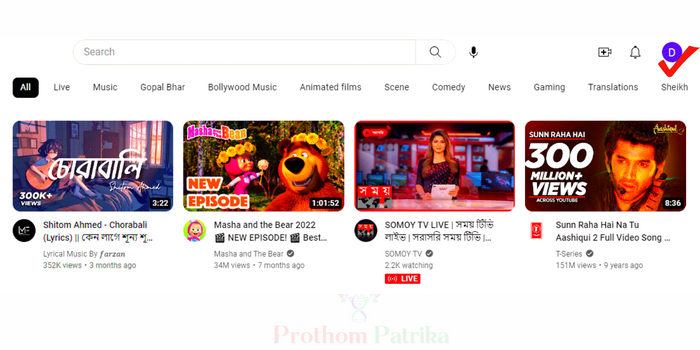
ক্লিক করলে আপনার ফোনের স্ক্রিনে কয়েকটি অপশন ওপেন হবে সেখান থেকে ক্রিয়েট এ চ্যানেল ( Create a Channel ) এখানে ক্লিক করবেন।
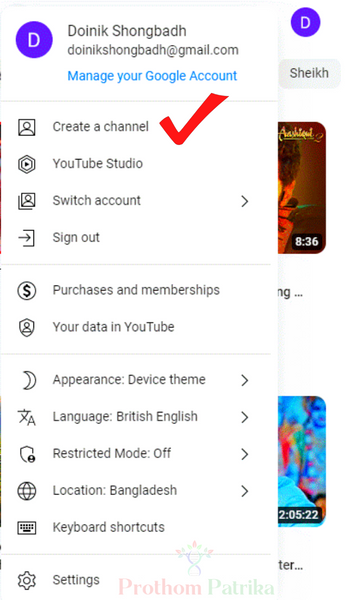
ক্লিক করার পরে আপনার সামনে একটি পেইজ ওপেন হবে সেখানে আপনার নাম এবং ছবি দিতে হবে। বাই ডিফল্ট আপনার ইমেইলে যে নাম এবং যে ছবি দিয়েছেন তা পেইজে সো হবে। আপনি চাইলে রাখতে পারেন না চাইলে আপনার মতো একটি নাম এবং ছবি দিয়ে দিতে পারেন।
Personal Account এ আমরা বেশি কোন কাজ করবো না মেইন কাজ হচ্ছে ব্র্যান্ড একাউন্টে। তাই এখানে ইনফরমেশন ডিফল্ট থাকলেও কোন সমস্যা হবে না। এরপর আপনি ক্রিয়েট এ চ্যানেলে ক্লিক করবেন। ক্লিক করলে আপনার একটি Personal Account তৈরি করা হয়ে যাবে।
এখন আপনার একটি ইউটিউব চ্যানেল তৈরি হয়ে গেছে। এটি হচ্ছে আপনার Personal Account। একটি পূর্ণাঙ্গ ইউটিউব চ্যানেল তৈরি করার জন্য আপনাকে অবশ্যই একটি Personal Account তৈরি করতে হবে এরপর ব্র্যান্ড একাউন্ট তৈরি করতে হবে।
এখন আপনি ইউটিউবের হোম পেজে ফেরত আসবেন। এখন একটি ব্র্যান্ড ইউটিউব চ্যানেল তৈরি করতে হবে। তার জন্য আবার ডান পাশের থ্রি ডটে ক্লিক করতে হবে সেখান থেকে নিচে YouTube Studio এখানে ক্লিক করবো।
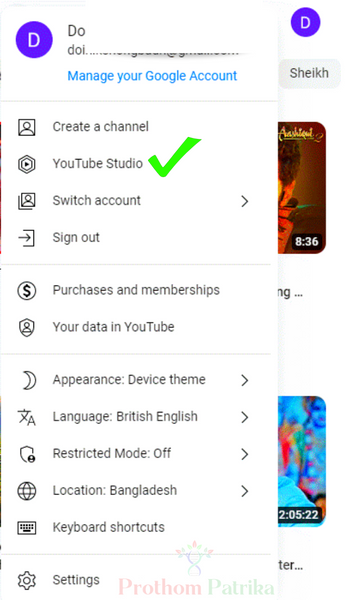
ইউটিউব স্টডিও তে যাবার পর আপনাকে ওয়েলকাম ইউটিউব স্টডিও নামে একটি পেজ সো হবে এখান থেকে কন্টিনিউ তে ক্লিক করবেন।
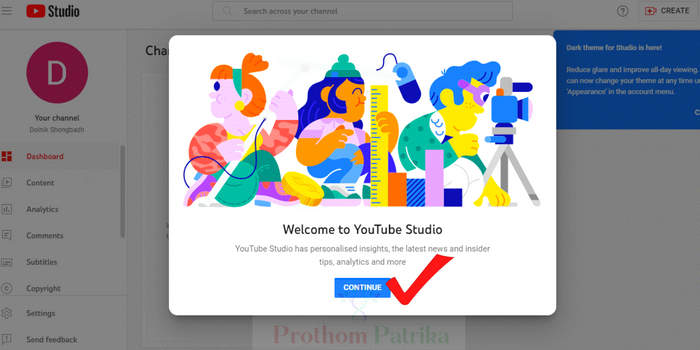
তারপর একবারে নিচে বামপাশের কোর্নার থেকে থেকে সেটিংস অপশনে ক্লিক করতে হবে।
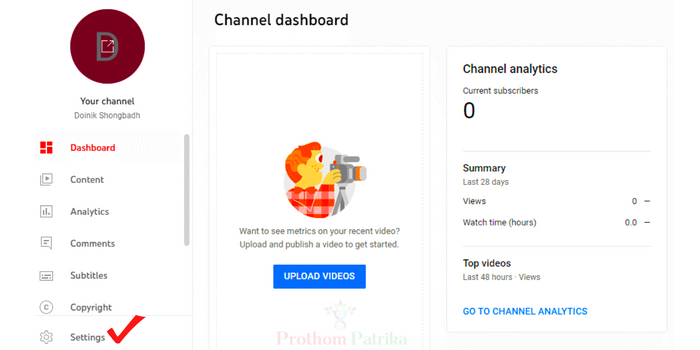
ক্লিক করলে আপনার সামনে কয়েক অপশন সো হবে। সেখান থেকে চ্যানেলে ক্লিক করবেন, ক্লিক করার পরে ডান পাশে কতো গুলো অপশন সো হবে সেখান থেকে Advance Settings এ অপশনে ক্লিক করবেন।
ক্লিক করার পরে স্ক্রল করে নিচে আসবেন এবং সেখান থেকে Manage YouTube Account এ ক্লিক করবেন। ক্লিক করলে আপনার সামনে নতুন একটি পেইজ ওপেন হবে। এখান থেকে Create a new channel এখানে ক্লিক করবেন।
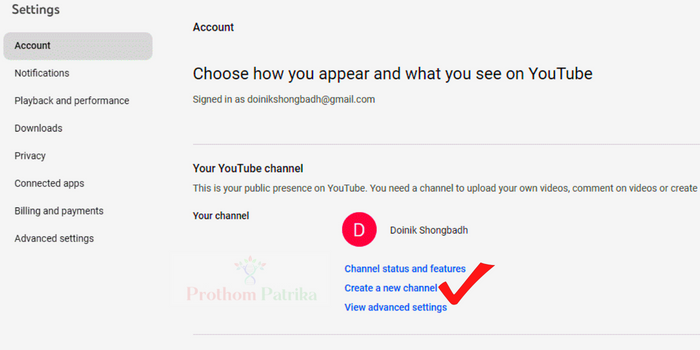
ক্লিক করার পরে আরেকটি নতুন পেইজ ওপেন হবে।
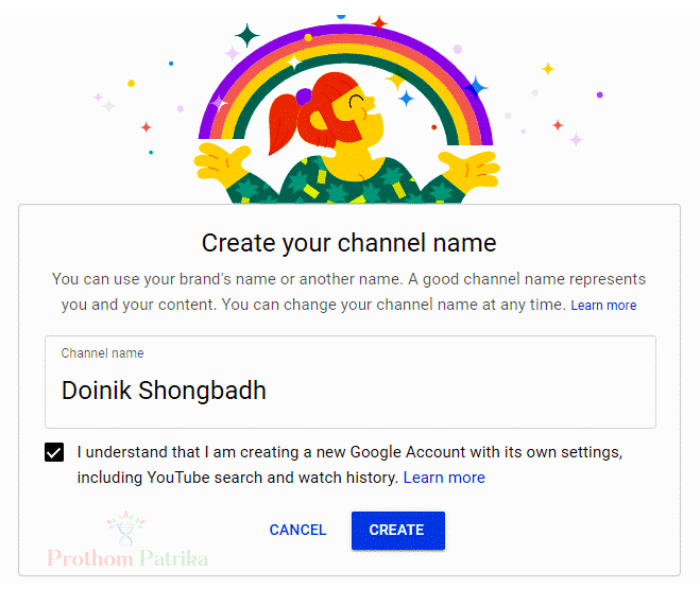
এখন যে চ্যানেলটি আমরা তৈরি করবো এটাই মূলত ব্র্যান্ড একাউন্ট। ক্রিয়েট এ চ্যানেলে ক্লিক করলে আপনার সামনে একটি নতুন পেইজ ওপেন হবে এখানে আপনার সকল ইনফরমেশন দিতে হবে।
এখন আপনি যেই নামে আপনার ইউটিউব চ্যানেলটি তৈরি করতে চাচ্ছেন তা দিয়ে দিবেন। নাম দেওয়া হয়ে গেলে নিচে একটি টিক মার্ক দেওয়ার অপশন থাকবে সেটাতে টিক মার্ক দিয়ে দিবেন। এর পর নিচ থেকে Create এ ক্লিক করবেন।
ক্লিক করার সাথে সাথে আপনার একটি নতুন Brand ইউটিউব একাউন্ট তৈরি হয়ে যাবে। চ্যানেল তৈরি করা হয়ে গেলে এখন আপনাকে আরও অনেক গুলো কাজ করতে হবে।
যেমনঃ
★ মোবাইল নাম্বার দিয়ে চ্যানেল ভেরিফাই করতে হবে।
★ চ্যানেল কাস্টমাইজেসন করতে হবে।
★ চ্যানেলটি এসইও করতে হবে এবং
★ মনিটাইজেসন করতে হবে ইত্যাদি।
কিভাবে ইউটিউব চ্যানেল ভেরিফাই করবো ?

ইউটিউব চ্যানেলকে ভেরিফাই করার জন্য আপনাকে ইউটিউবের হোম পেজ থেকে ইমেইল আইকনে ক্লিক করতে হবে। সেখান থেকে ক্লিক করতে হবে ইউটিউব স্টডিও তে।
ইউটিউব স্টডিও তে ক্লিক করার পরে আপনার সামনে ঠিক আগের মতো নতুন একটি পেইজ ওপেন হবে সেখান থেকে কন্টিনিউ তে ক্লিক করবেন। ক্লিক করে নিচে সেটিং অপশনে চলে যাবেন। এবং সেখানে ক্লিক করবেন।
এবং সেটিংস পেইজ থেকে Channel এ অপশনে ক্লিক করবো। তারপর কয়েকটি অপশন ওপেন হবে সেখান থেকে Feature Eligibility এই অপশনে ক্লিক করবো।
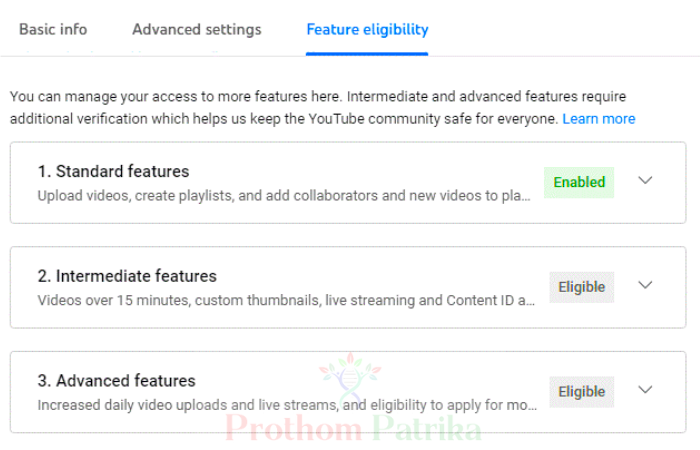
ক্লিক করলে উপরের ছবির মতো ৩ টি অপশন আসবে সেখান থেকে Intermediate Features এ অপশনের পাশে যে এরো চিহ্ন রয়েছে সখানে ক্লিক করবো।
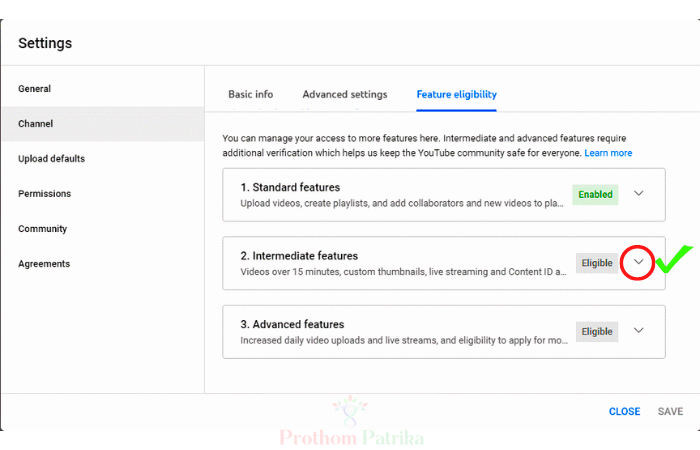
ক্লিক করার পরে নিচে ভেরিফাই ফোন নাম্বার নামে একটি বাটন পেয়ে যাবেন সেখানে ক্লিক করবেন।
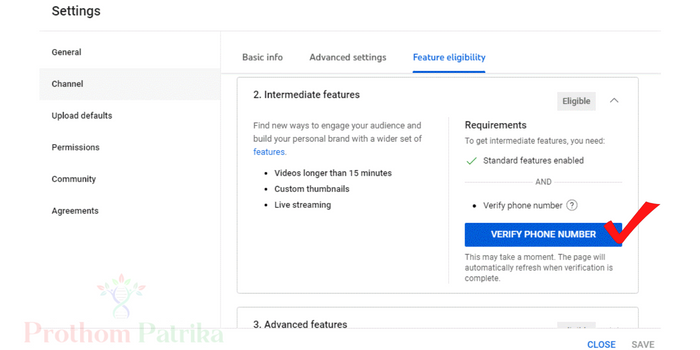
ক্লিক করলে আপনার সামনে নতুন একটি পেইজ ওপেন হবে।
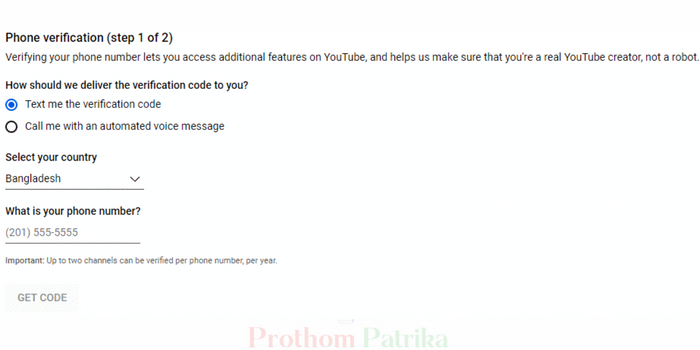
এখানে আপনার কান্ট্রি আর্টিফিশিয়ালি সিলেক্ট হয়ে যাবে। যদি না থাকে তাহলে আপনার কন্ট্রি সিলেক্ট করে দিবেন। তার পর What is your phone number থেকে আপনি আপনার কাঙ্ক্ষিত ফোন নাম্বারটি দিয়ে দিবেন।
অবশ্যই এমন একটি ফোন নাম্বার দিতে হবে যেটি আপনি ব্যবহার করেন। কেননা এই নাম্বারটি আপনার ইউটিউব চ্যানেল ভেরিফিকেশন কোড পাঠানো হবে। তাই সচল একটি ফোন নাম্বার অবশ্যই দিয়ে দিবেন।
সবকিছু সঠিক ভাবে দেওয়া হয়ে গেলে নিচে Get Code বাটনে ক্লিক করবেন। এবং ক্লিক করার ১ মিনিটের মধ্যে আপনি যে নাম্বারটি এখন দিয়েছেন সে নাম্বারে একটি ভেরিফিকেশন কোড পাঠানো হবে তা এখানে দিতে হবে।
কোডটি পেস্ট করে Submit বাটনে ক্লিক করবেন। ক্লিক করার পরে আপনাকে Congratulations জানানো হবে যে আপনার ফোন নাম্বারটি ভেরিফাই হয়ে গেছে।
কিভাবে ইউটিউব চ্যানেলকে কাস্টমাইজেশন করবো ?

ইউটিউব চ্যানেলকে কাস্টমাইজেশন করার জন্য আপনাকে পুনরায় ইউটিউবের হোম পেইজ থেকে ইমেইল আইকনে ক্লিক করতে হবে।
এবং সেখানে থেকে ইউটিউব স্টডিও অপশনে ক্লিক করে ইউটিউব স্টডিওর হোম পেইজে চলে যেতে হবে। হোম পেইজ থেকে বামপাশে সবার নিচে একটি কাস্টমাইজেশন আইকন থাকবে সেখানে ক্লিক করতে হবে।
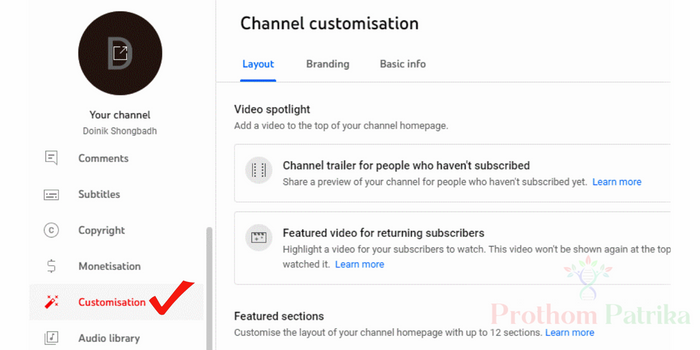
ক্লিক করার পরে আপনার সামনে Channel Customization এর পেইজটি ওপেন হবে। এখানে আপনি তিনটি অপশন পেয়ে যাবেন। যেমনঃ
★ Layout.
★ Branding
★ Basic Info.
★ প্রথমে Layout থেকে শুরুতেই কোন কাস্টমাইজেশন করতে পারবেন না। কারণ Layout এ কাস্টমাইজেশন করতে হলে আপনাকে আপনার ইউটিউব চ্যানেলে ভিডিও পাবলিস করতে হবে।
তাছাড়া আপনি Layout এ কোন কাস্টমাইজেশন করতে পারবেন না। এখন আপাতত আমাদের layout এ কোন কাজ নেই কান আামাদের চ্যানেলে কোন ভিডিও আপলোড করা নেই। এখন আপনাকে কাজ করতে হবে Branding এ।
★ আমরা এখন চলে যাব Branding অপশনে। Branding চলে আসার পর সর্বপ্রথমে আপনার ইউটিউব চ্যানেলের লোগো আপলোড করতে বলবে। আপনি অবশ্যই চ্যানেল তৈরি করার আগেই চ্যানেলের জন একটি তৈরি করে রাখনবেন।
আপনি এডোবি ফটোসোপ বা ক্যানভা দিয়ে চ্যানেলের জন্য লোগো তৈলরি করে নিতে পারেন । লোগো তৈরি করার সময় আপনাকে অবশ্যই লগোর সাইজ কতো দিচ্ছে তা দেখে নিতে হবে। ইউটিউব রেকোমেন্ডেড করছে যে একটি চ্যানেলের প্রোফাইল লোগো ৯৮×৯৮ রাখতে হবে।
তাহলে ফটোসপ বা ক্যানভা তে গিয়ে অবশ্যই সাইজ ৯৮×৯৮ দিয়ে নিবেন। লোগো ক্রিয়েট করা হয়ে গেলে আপলোড অপশনে ক্লিক করে ফাইলটি সিলেক্ট করে দিবেন তারপরে লোগোটি আপলোড হয়ে যাবে।
ইউটিউব চ্যানেলের প্রোফাইল লোগো আপলোড করা হয়ে গেলে এখন আপনাকে ইউটিউব চ্যানেলের কাভার ফটোটি আপলোড করে দিতে হবে। তার জন্য আপনি আগে থেকে যে কাভার ফটোটি তৈরি করে রেখেছেন তা আপলোড থেকে ফাইল সিলেক্ট করে আপলোড করে দিবেন।
আর যদি কাভার ফএোটি তৈরি না করা থাকে তাহলে আপনার ফোনের যেকোন একটি এডিটর অ্যাপ দিয়ে কাভার ফটোটি তৈরি করে নিবেন। ইউটিউব অথোরিটি বলে দিয়েছে যে একটি ইউটিউব চ্যানেলের জন্য ২০৪৮×১১৫২ সাইজের কাভার ফটো আপলোড করতে হবে।
এবং ছবিটি অবশ্যই ৬ মেগা বাইট বা ৬ mb এর মধ্যে হতে হবে তার থেকে বড় হলে আপলোড হবে না। আপলোড করা হয়ে গেলে এখন পরবর্তী অপশনে যেতে হবে।
ইউটিউব চ্যানেলের ব্যানার বা কাভার ফটো আপলোড করা হয়ে গেলে এবার আপনাকে আপনার চ্যানেলের ভিডিওতে কোন প্রকার ওয়াটার মার্ক ইউজ করবেন কিনা তা উল্লেখ করে দিতে হবে।
ভিডিও ওয়াটার মার্ক দেওয়ার জন্য আপনাকে ভিডিও ওয়াটার মার্ক অপশনে নিচে ক্যামেরা আইকনে ক্লিক করে আপনাকে সিলেক্ট করে দিতে হবে আপনি কোন লোগোটি ওয়াটার মার্ক হিসেবে ব্যবহার করবেন।
আমি সাজেস্ট করবো আপনার ইউটিউব চ্যানেলের জন্য যে প্রোফাইল লোগো ব্যবহার করেছেন সেটি আপনি ওয়াটার মার্ক হিসেবে দিবেন। তাহলে আপনার চ্যানেলের নামে একটি ব্র্যান্ড তৈরি হবে।
ওয়াটার মার্ক লগো আপলোড করা হয়ে গেলে ডানপাশে Display time থেকে আপনাকে সিলেক্ট করতে হবে ভিডিওর মাধ্যে কোন সময় থেকে কোন সময় ওয়াটার মার্ক সো হবে। এখানে তিনটি অপশন দেওয়া থাকবে।
সেখান থেকে যেকোনো একটি সময় সিলেক্ট করে দিতে পারেন। তাছাড়া এখানে কাস্টম ভাবে আপনি সিলেক্ট করে দিতে পারবেন কোন সময় ভিডিওতে ওয়াটার মার্ক সো হবে। এখন সবকিছু সঠিক ভাবে দেওয়া হয়ে গেলে উপরে ডানপাশে পাবলিশ বাটনে ক্লিক করে পাবলিশ করে দিবেন।
পাবলিশ করা হয়ে গেলে আমরা Branding অপশনে এতোক্ষণ যে কাজ গুলো করেছি তা সেভ হয়ে যাবে। এবং এখানেই আমাদের ব্র্যান্ডিং অপশনের কাজ শেষ। এখন যেতে হবে পরবর্তী অপশনে।
★ ব্র্যান্ডিংয়ের সব ইনফরমেশন সঠিক ভাবে দেওয়া হয়ে গেলে পরবর্তী অপশন অর্থাৎ Basic Info এই অপশনে চলে যেতে হবে। Basic info তে ক্লিক করলে আপনার সামনে একটি নতুন পেইজ ওপেন হয়ে যাবে যেখানে প্রথম অপশনে আপনাকে ইউটিউব চ্যানেলের জন্য একটি ডেসক্রিপশন দিতে হবে
। আপনি ইউটিউব চ্যানেল খোলার আগে একটি ডেসক্রিপশন লিখা রাখবেন যা এখানে ব্যবহার করবেন। তবে ডেসক্রিপশন টি অবশ্যই আপনার ইউটিউব চ্যানেলের নিশ অনুযায়ী হতে হবে।
নিশ হচ্ছে আপনি আপনার ইউটিউব চ্যানেলে কোন ধরনের বা কোন বিষয়ের উপর ভিডিও চ্যানেলে পাবলিশ করবেন সেটি হচ্ছে নিশ। তাই আপনি যে বিষয়ের উপর ভিডিও তৈরি করবেন সে বিষয়ের উপরই একটি ডেসক্রিপশন লিখবেন। লিখা হলে তা ফাকা ঘরে পেস্ট করে দিবেন।
তার পর নিচে চলে যাবেন সেখানে আপনার ইউটিউব চ্যানেলের লিংকটি বাই ডিফল্ট দেওয়া থাকবে তা পরিবর্তন করতে হবে না। স্ক্রল করে আরও নিচে চলে যাবেন।
সেখান থেকে আপনি যদি আপনার সোশ্যাল মিডিয়ার লিংক এড করতে চান তাহলে Add Link এ ক্লিক করবেন এবং আপনার সোশ্যাল মিডিয়ায় লিংকটি এখানে দিয়ে দিবেন।লিংক দেওয়া হয়ে গেলে স্ক্রল করে নিচে চলে যাবেন। সেখানে কন্টাক্ট ইনফো থেকে আপনার একটি ইমেইল দিয়ে দিয়ে দিবেন।
সবকিছু সঠিক ভাবে দেওয়া হয়ে হয়ে গেলে উপরের পাবলিস বাটনে ক্লিক করে পাবলিশ করে দিবেন। আপনার ইউটিউব কাস্টমাইজেশন কাজ আপাতত শেষ।
কিভাবে ইউটিউব চ্যানেল এসইও করতে হয় ?

ইউটিউব চ্যানেলকে এসইও করার জন্য হোম পেইজ থেকে ইমেইল আইকনে ক্লিক করে ইউটিউব স্টডিও তে ক্লিক করে ইউটিউব স্টডিও হোম পেজে যাবেন।
সেখান থেকে নিচে বামপাশের অপশন থেকে সেটিংসে ক্লিক করতে হবে। ক্লিক করলে নতুন পেইজ ওপেন হবে সেখান থেকে Channel এ অপশনে ক্লিক করতে হবে। এবং Basic Info তে ক্লিক করতে হবে।
এখানে নিচে Country of residents থেকে আপনাকে কান্ট্রি সিলেক্ট করে দিতে হবে। আপনি যে দেশের নাগরিক বা যে দেশ থেকে ইউটিউব চ্যানেলটি তৈরি করছেন সে দেশ সিলেক্ট করবেন। বাংলাদেশ হলে বাংলাদেশ সিলেক্ট করে দিবেন।
দেশ সিলেক্ট করা হয়ে গেলে নিচে Keywords এ অপশনটিতে চলে যাবেন। এখান থেকে আপনি আপনার ইউটিউব চ্যানেলে যে বিষয়ে ভিডিও তৈরি করেবেন সে বিষয়ের উপর Keyword দিয়ে দিবেন।
এখানে সর্বপ্রথম যে কিওয়ার্ডটি দিবেন তা হচ্ছে আপনার ইউটিউব চ্যানেলের নাম। তারপর আপনি যে বিষয়ের উপর ভিডিও তৈরি করবেন সে রিলেটেড কিওয়ার্ড একে একে দিয়ে দিবেন। সব কিছু সঠিক ভাবে দেওয়া হয়ে গেলে এখন পরবর্তী অপশনে যেতে হবে।
পরবর্তী অপশন অর্থাৎ Advance Settings এ অপশনে ক্লিক করবেন। এখান থেকে আপনাকে কয়েকটি ফাকা ঘরে টিক মার্ক দিতে হবে। প্রথম টি হচ্চে Do you want to set your channel as made for kides? এাখানে বলা হয়েছে যে আপনার চ্যানেলে আপনি যে ভিডিও গুলি পাবলিশ করবেন তা ছোটদের জন্য কি না।
সে অনুযায়ী নিচে থেকে অপশন সিলেক্ট করে দিতে হবে। যদি ছোটদের হয় তবে প্রথম অপশনে ক্লিক করবেন। যদি বড়দের জন্য হয় তবে দ্বিতীয় অপশনে ক্লিক করবেন। আর যদি আপনি চান ভিডিও পাবলিশ করার সময় কাদের জন্য এই ভিডি তা সিলেক্ট তাহলে তৃতীয় অপশনে ক্লিক করবেন।
এরপরের অপনটি হচ্ছে Subscriber Count অর্থাৎ আপনার ইউটিউব চ্যানেলে কতোগুলো সাস্ক্রাইবার রয়েছে তা অন্য কেউ না দেখুক তাহলে ফাকা ঘরে টিক মার্ক করে দিবেন।এখন সেভ বাটনে ক্লিক করে সেভ করে দিবেন।
আপনার ইউটিউব চ্যানেলকে ইউটিউবে একটি ভাল পজিশনে র্যাঙ্ক করানোর জন্য আপনাকে অবশ্যই এই নিয়মগুলি অনুসরণ করতে হবে।
আপনার ইউটিউব চ্যানেলের জন্য তৈরি করা ভিডিও গুলি যাতে ভালো মান সম্পূর্ন হয় ৷ আপনাকে প্রতিদিন আপনার চ্যানেলে একটি ভিডিও আপলোড করার প্রয়োজন নেই।
কিন্তু প্রতি সপ্তাহে অন্তত একবার আপনার চ্যানেলে ভিডিও আপলোড করুন। এতে আপনার ইউটিউব আপনার চ্যানেলের ধীরে ধীরে ইউটিউবে রেন্ক করতে থাকবে।
আপনার ভিডিওর টাইটেলে এবং ডেসক্রিপশনে যে লেখা গুলো লিখবেন তাতে আপনার সেই ভিডিওর জন্য রিসার্চ করা কীওয়ার্ডগুলি অন্তর্ভুক্ত করবেন। যাতে মানুষ YouTube এ তার সমস্যা জনিত বিষয়ে কোন কিওয়ার্ড লিখে সার্চ করলে আপনার ভিডিও গুলো তারা খুজে পায়।
আপনার ইউটিউব চ্যানেলের জন্য তৈরি করা ভিডিও গুলোর দৈর্ঘ্য 15 মিনিটের কম সময়ের হয়। যাতে ভিউয়ারা ভিডিওর শেষ পর্যন্ত যাওয়ার আগে গুগল এডস দ্বারা চালিত বিজ্ঞাপন দেখে বিরক্ত বা বিভ্রান্ত না হয় । তাহলে আপনার ভিডিও দৈর্ঘ্য ১৫ মিনিটের কম সময়ের যেন হয়।
ইউটিউব চ্যানেল মনিটাইজেশন।
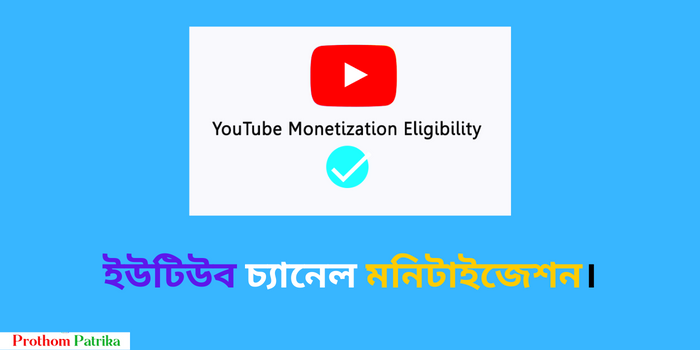
ইউটিউব চ্যানেলকে মনিটাইজেশন করার জন্য আবার হোম পেইজ থেকে ইমেইল আইকনে ক্লিক করে ইউটিউব স্টডিও তে ভিজিট করবেন।
ইউটিউব স্টডিওর হোম পেইজ থেকে বাম পাশে নিচে $ ডলার আইকনের পাশে মনিটাইজেশন অপশন পেয়ে যাবেন। মনিটাইজেশন অপশনে ক্লিক করার পরে আপনার সামনে নিচের ছবির মতো একটি নতুন পেইজ ওপেন হবে।

তবে আপনার চ্যানেলটি যদি মনিটাইজেশনের প্রস্তুত না থাকে তবে নিচের ছবির মতো পেইজ ওপেন হবে।

আপনার ইউটিউব চ্যানেলে যদি ১২ মাসের মধ্যে ১০০০ হাজার সাবসক্রাইবার, ৪০০০ হাজার ঘন্টা ভিডিও ওয়াচ টাইম পূরন হয় তাহলে আপনার ইউটিউব চ্যানেলটি মনিটাইজেশনের জন্য রেডি হবে।
যদি আপনার ইউটিউব চ্যানেলে এই ক্রাইটেরিয়া গুলো পূরন না থাকে তাহলে মনিটাইজেশনের জন্য আবেদন করতে পারবেন না। যদি আপনার চ্যানেলে ইউটিউবের দেওয়া সব ক্রাইটেরিয়া পূরন হয়ে যায় তাহলে Apply বাটন পাবেন এবং এখানে ক্লিক করবেন।

Apply বাটনে ক্লিক করার পরে আপনার সামনে নিচের ছবির মতো একটি পেইজ ওপেন হবে।
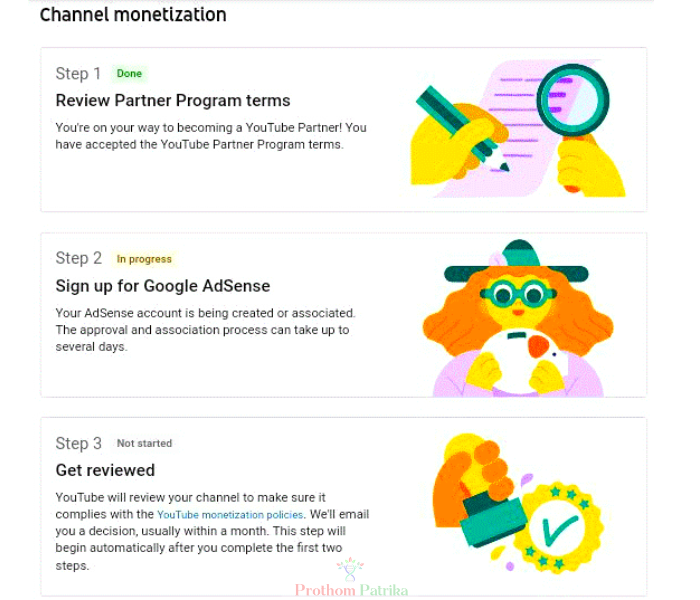
এখানে ৩ টি step সম্পূর্ণ করতে হবে। শুরুতে প্রথম step টি সম্পূর্ণ করার জন্য নিচে start এ ক্লিক করতে হবে। ক্লিক করলে একটি terms and condition এর একটি পেইজ ওপেন হবে। আপনারা অবশ্যই একটু সময় নিয়ে এই পুরো লেখাটি পড়ে নিবেন।
যদি ইংরেজি বুঝতে সমস্যা হয় তবে গুগল ট্রান্সলেটের মাধ্যমে বাংলা করে পড়ে নিবেন। কেননা এখানে গুগল এডসেন্সের অনেক গুরুত্বপূর্ণ নিয়ম কারন সম্পর্কে বিস্তারিত দেওয়া থাকে। তাই একটু সময় নিয়ে লেখাটি পড়ে নিবেন।
একটু স্ক্রল করে নিচে আসবেন। নিচে আসলে টিক মার্ক দেওয়ার ঘরে টিক মার্ক দিয়ে দিবেন। এরপর Accept Terms বাটনে ক্লিক করবেন। ক্লিক করার পরে আপনার প্রথম step টি সম্পূর্ণ হয়ে যাবে এবং Done লেখা দেখাবে।
এখন দ্বিতীয় step টি সম্পূর্ণ করতে হবে। এখন আমরা যাবো দ্বিতীয় step এ। দ্বিতীয় step এ যাওয়ার জন্য step 2 থেকে start এ ক্লিক করবেন। ক্লিক করলে নিচের ছবির মতো একটি পেজ ওপেন হবে।

এখানে Do you have an existing Adsense Account এর পাশে এরো চিহ্নতে ক্লিক করবেন।ক্লিক করার পরে আপনার সামনে ৩ টি অপশন আসবে।
★ Yes, I have an existing account
★ No, I don’t have an existing account
★ I don’t know
যদি আপনার পুরাতন কোন গুগল এডসেনস একাউন্ট তৈরি করা থাকে তাহলে প্রথম অপশনে ক্লিক করবেন। আর যদি আগে থেকে কোন একাউন্ট করা না থাকে তাহলে দ্বিতীয় অপশনে ক্লিক করবেন।
দ্বিতীয় অপশনে ক্লিক করার পরে কন্টিনিউ তে ক্লিক করবেন এবং আপনি যে ইমেইল দিয়ে এডসেনস একাউন্ট খোলতে চান সে ইমেইলটি সিলেক্ট করে দিবেন। ক্লিক করে দিলে নিচের ছবির মতো পেইজ ওপেন হবে।

এখান থেকে একটু স্ক্রল করে নিচে আসবেন। নিচে আসার পর Get more out of adsense এখানে দুটি অপশন পাবেন। এটি হচ্ছে আপনি গুগল এডসেনস থেকে যদি কোন সাজেশন পেতে চান তাহলে প্রথম অপশনে ক্লিক করবেন আর যদি কোন সাজেশন পেতে না চান তাহলে দ্বিতীয় অপশনে ক্লিক করবেন।
সিলেক্ট করা হয়ে গেলে নিচের অপশনে চলে যাবেন। এখান থেকে আপনি যেই দেশে বসবাসরত অবস্থায় ইউটিউব চ্যানেল খুলছেন সে দেশটি সিলেক্ট করে দিবেন। সিলেক্ট করে দিলে আবার terms and condition দেওয়া হবে এটাও সময় হলে পড়ে নিবেন। তাহলে ইউটিউব চ্যানেল খুলার নিয়ম সম্পর্কে বিস্তারিত জানতে পারবেন ।
এর পর নিচে টিক মার্ক দিবেন। এরপর ক্রিয়েট একাউন্টে ক্লিক করবেন। Create Account এ ক্লিক করার পরে আপনার সামনে নিচের ছবির মতো একটি নতুন পেইজ ওপেন হবে।

এখান থেকে আপনাকে গুগল এডসেনস একাউন্ট করার জন্য আপনার ঠিকানা দিতে। মনে রাখবেন এখানে কোন প্রকার ভুল ইনফরমেশন দিবেন না।
কেননা এই ঠিকানা অনুযায়ী আপনাকে আপনার চ্যানেলটি ভেরিফাই করার জন্য পিন কোড পাঠানো হবে যাকে বলা হয় এডসেনস লেটার। যদি এখানে আপনি ভুল ইনফরমেশন দেন তাহলে এডসেনস লেটারটি পাবেন না তাই সঠিক ইনফরমেশন দিবেন।
প্রথম অপশন থেকে Individual সিলেক্ট করে দিবেন। তারপর নিচের অপশনে আপনার জাতীয় পরিচয় পত্র অনুযায়ী নাম দিবেন। এরপরের অপশনে আপনার জাতীয় পরিচয় পত্র অনুযায়ী ঠিকানা দিবেন।এরপরে City থেকে আপনি কোন ডিসট্রিক্টে থাকেন তা দিবেন।
এরপরে আপনার জাতীয় পরিচয় পত্র অনুযায়ী post code দিয়ে দিবেন। সবশেষে আপনার একটি সচল ফোন নাম্বার দিবেন। সব কিছু সঠিক ভাবে দেওয়া হয়ে গেলে submit বাটনে ক্লিক করে সাবমিট করে দিবেন।
সাবমিটে ক্লিক করার পরে আপনার step 2 এর কাজ সম্পূর্ণ হয়ে যাবে এবং step 2 এর পাশে in progress লেখা চলে আসবে।
step 3 তে আপনার কোন কাজ নেই। এটাতে দেখানো হবে যে আপনার চ্যানেলটি অলরেডি রিভিউতে চলে গেছে। এর পর যদি সবকিছু সঠিক হয় তবে ১৫/৩০ দিনের মধ্যে গুগল থেকে একটি ইমেইল পাঠানো হবে তাতে বলা হবে যে আপনার চ্যানেলে এডসেনস অনুমোদন হয়েছে কি না।
প্রয়োজনীয় প্রশ্ন ও উত্তর।
ইউটিউবে কত ভিউতে কত টাকা?
উত্তরঃ
এখানে ইউটিউব নির্দিষ্ট করে বলে দেয়নি যে কত ভিউতে গুগলে কত ডলার দেয়। তবে ইউটিউব ভিডিওর নিশ অনুযায়ী যত ভিউ হয় তার উপর নির্ভর করে ইনকাম দেয়।
কোন কোন সময় দেখা যে আপনার ভিডিওর নিশ ভালো হলে ১০০০ হাজার ভিউতে বাংলা কন্টেন্টের জন্য ৩ থেকে ৫ ডলার এডসেনস দিয়ে থাকে।
আবার দেখা যায় যে কোন ভিডিওতে ৩/৫ হাজার ভিউতে ১ ডলার দিয়ে থাকে। তবে ইংরেজি কনটেন্ট তৈরি করলে সেখান থেকে প্রতি ১০০০ হাজার ভিউতে ১০/১৫ ডলার এডসেনস দিয়ে থাকে।
পোস্ট টি ভালো লাগলে অবশ্যই কমেন্টে জানাবেন।
ধন্যবাদ সবাইকে।
